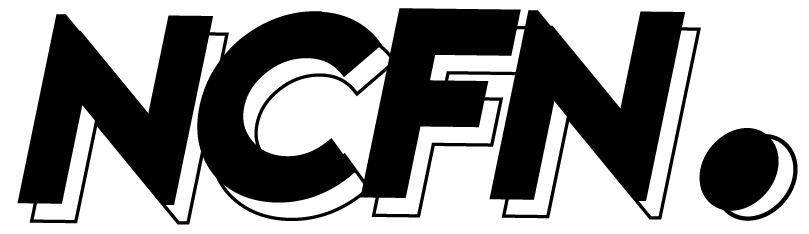구글 애널리틱스 속성 애드센스 연결이 보이지 않을 때 해결 방법
이번 포스트에서는 구글 애널리틱스에서 애드센스 연결이 보이지 않을 때 해결 방법을 순서대로 차근차근 설명합니다. 수익형 블로그를 운영하는 블로거분들은 구글 애널리틱스에서 각 페이지별 애드센스 수익 분석을 애드센스를 연결합니다. 구글 애널리틱스와 애드센스를 연결하면 노출수클릭수, 수익 등을 상세하게 분석할 수 있으며, 광고 단위를 수정하고 최적화하여 수익 실적을 높일 수 있습니다. 구글이 구글이 제공하는 서비스들을 지속적으로 업데이트를 하면서 애널리틱스 도구 역시 유니버설 애널리틱스 (Universial Analytics)에서 새로운 버전 구글 애널리틱스 4 (Google Analytics 4)로 바뀌었습니다. 전 버전 유니버설에서는 제품 연결하기 메뉴에 애드센스 연결이 있어서 자동으로 연동이 가능했지만, 애널리스트틱 4 버전에서는 아직 호환할 수 없는 구글 서비스가 여러 개 있는데, 애드센스 서비스 또한 제품 연결하기에 포함되어 있지 않습니다. 그래서 구글 애널리틱스 4에서는 기존의 유니버설 애널리틱스 속성을 만들어 애드센스 연결을 해야합니다.
2020년 10월 14일 이후로 자신의 블로그를 애널리틱스에 연결 시 디폴트로 구글 애널리틱스 4 (GA 4)로 가입하게 됩니다. 그래서 시간이 좀 지난 애널리틱스와 애드센스 연결방법 관련 블로그 글을 보고 애드센스를 연결하려고 했다가 도중에 애드센스 연결이 없어서 멘붕이 옵니다. 구글 애널리스틱 속성에 애드센스 연결이 보이지 않을 때 당황하지 마시고 아래 순서대로 따라오시면 됩니다.
구글 애널리틱스 애드센스 연결 가이드
유니버설 애널리틱스 속성 만들기
구글 애널리틱스 가입을 하지 않았다면 가입을 하고, 왼쪽 하단에 있는 톱니바퀴 아이콘, 관리를 클릭한 후, 속성만들기를 클릭합니다.

원하는 속성 이름을 넣습니다. 보고 시간대는 한국 시간대와 통화는 미국 달러로 합니다. 그리고 고급옵션 보기를 클릭합니다. 티스토리에서 https (보안 연결)을 지원하니 그대로 놔두고, 추적할 웹사이트 이름을 넣습니다. 유니버설 애널리틱스 속성만 필요하다면 유니버설 애널리틱스 속성만 만들기를 체크합니다.

비즈니스 정보를 입력합니다.

추적아이디가 생성되었습니다. 추적아이디를 블로그에 넣는 방법은 2가지가 있습니다. 첫번째는 티스토리 플러그인에서 구글 애널리틱스를 선택하고 추적아이디를 직접 넣습니다. 두번째 방법으로는 직접 티스토리 스킨편집에서 html 편집으로 들어가 범용 코드를 복사하여 head에 붙여넣습니다. 이미 구글 애널리틱스 태그가 있다면 config 행만 추가 하시면 됩니다.


정리하자면,
내비게이션: 관리 > 계정만들기> 속성만들기>고급 옵션 보기> 유니버설 애널리틱스 속성 만들기
유니버설 애널리틱스와 Google 애널리틱스 4 데이터 비교
더 읽을 만한 글 ▼
애드센스 광고 나왔다가 안나왔다가 할 때 해결 방법
애드센스 광고가 나왔다 안 나왔다 한다? 어떤 글에는 광고가 송출되고 어떤 글은 광고가 안 나온다? 그 원인과 해결 방법 블로그 글에 광고가 나왔다가 안 나오기도 하고, 안 나왔다가 새로고
ex-nihil0.com
애드센스 연결 하기
이제 구글 애널리틱스에 애드센스 계정을 연결합니다. 다시 구글 애널리틱스 로그인하고, 톱니바퀴 아이콘, 관리 버튼을 클릭한 후, 애드센스 연결을 클릭합니다.

애드센스 링크가 자동으로 검색됩니다. 콘텐츠용 애드센스를 선택하고, 계속 버튼을 누릅니다.

전체 웹사이트 데이터를 클릭합니다.

완료 버튼을 누릅니다.

애드센스 연동이 완료되었습니다.

구글 애널리틱스에서 페이지별 노출수, 클릭수, 수익 등 상세 내용을 확인하는 방법은 행동 > 게시자 > 게시자 페이지를 클릭하면 됩니다. 데이타가 적용되기까지 시간이 좀 걸립니다.

구글 애널리틱스를 처음 접하는 사람에게는 정신이 혼미하게 할 정도로 복잡해보일 수 있지만 (개인적으로 구글 고객센터 한국어는 번역어투라 더 이해하기 어려운 것 같습니다.), 어쨌든 이만큼 훌륭한 무료 분석 툴도 없는 것 같습니다. 애드센스 연동으로 어려움을 겪은 분들에게 이 글이 도움이 되셨으면 좋겠습니다!